
TUTORIEL PHOTOFILTRE
Tutoriel : Texte qui tourne autour d'une Image
(en partant du tutoriel de Mika_Chaap_
trouvé sur le Forum Tutopat )
Pour arriver à ce résultat

TUTORIEL avec PHOTOFILTRE STUDIO
a)
D'abord choisir une
Image, faire une selection dedans et creer une image Carrée
de
170x170 (pixel)
(pour faire votre selection facilement, se mettre au centre de votre Image, faire une selection
Cliquer Sur Menu Selection, Parametrage Manuel, et à Largeur et Hauteur Mettre la Meme Taille, après faire
Copier / Coller en Tant qu'image / (maintenant on n'a plus besoin l'image de base) Sur la nouvelle Image
Menu Image / Taille de l'Image : En Largeur et en Hauteur Mettre 170)
On a donc notre Image de base. On va créer l'image ronde
Menu Selection / Tout Selectionner /
Menu Selection / Adapter le Rapport / Carré
Menu Selection / Changer la Forme / Ellipse
Voila on a notre image de fond (par securite , sauvez la en IMG1)

b) Je crée une Image Vierge
Menu Fichier / Nouveau
Dans Largeur et Hauteur, je mets 185
En couleur de Fond, mettre une couleur non utilisée dans votre Image et dans le choix de la couleur du texte et de son ombre
(J'ais remarque un meilleur resultat si la couleur de fond est pale)
On lui donnera le nom de BASE

c) On clique sur IMG1, Le Forme Ellipse est toujours activée, on clique dedans
Menu Edition / Copier
On clique sur le Calque Fond de BASE, et Menu Edition / Coller
Ca cree un nouveau Calque, on clique dedans : Menu Calque / Centrer le Calque / Dans l'Image
On reclique sur le nouveau Claque, Clique Droit et Verrou
(La on n'a plus besoin de l'IMG1)
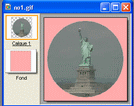
d) On recrée une Image Vierge avec Largeur et Hauteur a 185 MAIS le fond Blanc
Cette Image servira à mettre le Texte
Cliquer sur l'Icone T (Pour Texte)
La Saisir votre Texte, la police de Caractere (ne pas mettre d'angle, ni d'italique)
Cliquer sur Effets, Activer Ombre Portée (Choisir votre couleur) et selon votre envie Selectionner Flou ou pas
Cliquer sur OK
Cliquer sur le Calque Texte / Clique Droit / Parametrage Manuel / Selection Automatique : Choisir Gauche/Millieu / Ok
Alors la, c'est la partie assez libre, IL FAUT que votre Texte Remplisse toute l'image en Largeur
Si pas le Cas, Double Clique Gauche sur le Calque Texte et Modifier la Taille ou la Police, Jusqu'a que ce soit bon
(Par Exemple : Pour Mettre NEW-YORK, j'ais pris : Police Palatino Linotype / Taille 25 avec Gras
et pour l'Ombre Portée : Data X et Y à 5 et couleur (Opacite 70%) sans Flou)
On apellera cette Image TEXTE1
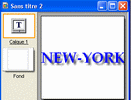
e) On Clique sur TEXTE1
Menu Edition/ Copier avec Fusion
On cree la nouvelle Image avec Menu Edition / Coller en Tant qu'image
Menu Selection / Tout Selectionner /
Menu Selection / Adapter le Rapport / Carré
Menu Selection / Changer la Forme / Ellipse
Menu Filtre / Deformation / Spherisation Lentille / Fond Blanc / Quantité 3 / Ok
Votre Texte a pris de l'ampleur
Menu Image / Couleur de Transparence / Couleur Blanche / Tolerance 90% / Ok
Menu Edition / Copier
(Annuler cette Image Texte)

On va sur l'Image BASE, sur le Calque 1 et Menu Edition / Coller
Menu Edition/ Copier avec Fusion

f) On cree la nouvelle Image avec Menu Edition / Coller en Tant qu'image
Menu Image / Couleur Transparence / Prendre la couleur de Fond de l'Image BASE (doit y etre par defaut)
Tolerance 20% Ok
Sauver votre Image, en lui donnant le nom de AUTOUR1 en Gif

g) On retourne sur l'image BASE, on clique sur le Calque 2 (la ou se trouve le Texte) et on le Supprime
h) On retourne sur l'image TEXTE1
On Double Clique Gauche sur le Calque Texte
On Coupe la 1ere Lettre et on l'a met a la Fin du Texte
Puis OK
Retour au Point e)
Faire cette operation jusqu'a que votre Texte arrive a la derniere lettre
Donc Pour NEW-YORK, j'ais 8 Photos .Gif

Apres ouvrir Unfreez (ou un autre) Mettre les Images dans l'ordre, mettre un tempo de 30 et Sauver
Voila
(pour faire votre selection facilement, se mettre au centre de votre Image, faire une selection
Cliquer Sur Menu Selection, Parametrage Manuel, et à Largeur et Hauteur Mettre la Meme Taille, après faire
Copier / Coller en Tant qu'image / (maintenant on n'a plus besoin l'image de base) Sur la nouvelle Image
Menu Image / Taille de l'Image : En Largeur et en Hauteur Mettre 170)
On a donc notre Image de base. On va créer l'image ronde
Menu Selection / Tout Selectionner /
Menu Selection / Adapter le Rapport / Carré
Menu Selection / Changer la Forme / Ellipse
Voila on a notre image de fond (par securite , sauvez la en IMG1)

b) Je crée une Image Vierge
Menu Fichier / Nouveau
Dans Largeur et Hauteur, je mets 185
En couleur de Fond, mettre une couleur non utilisée dans votre Image et dans le choix de la couleur du texte et de son ombre
(J'ais remarque un meilleur resultat si la couleur de fond est pale)
On lui donnera le nom de BASE

c) On clique sur IMG1, Le Forme Ellipse est toujours activée, on clique dedans
Menu Edition / Copier
On clique sur le Calque Fond de BASE, et Menu Edition / Coller
Ca cree un nouveau Calque, on clique dedans : Menu Calque / Centrer le Calque / Dans l'Image
On reclique sur le nouveau Claque, Clique Droit et Verrou
(La on n'a plus besoin de l'IMG1)
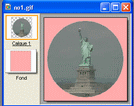
d) On recrée une Image Vierge avec Largeur et Hauteur a 185 MAIS le fond Blanc
Cette Image servira à mettre le Texte
Cliquer sur l'Icone T (Pour Texte)
La Saisir votre Texte, la police de Caractere (ne pas mettre d'angle, ni d'italique)
Cliquer sur Effets, Activer Ombre Portée (Choisir votre couleur) et selon votre envie Selectionner Flou ou pas
Cliquer sur OK
Cliquer sur le Calque Texte / Clique Droit / Parametrage Manuel / Selection Automatique : Choisir Gauche/Millieu / Ok
Alors la, c'est la partie assez libre, IL FAUT que votre Texte Remplisse toute l'image en Largeur
Si pas le Cas, Double Clique Gauche sur le Calque Texte et Modifier la Taille ou la Police, Jusqu'a que ce soit bon
(Par Exemple : Pour Mettre NEW-YORK, j'ais pris : Police Palatino Linotype / Taille 25 avec Gras
et pour l'Ombre Portée : Data X et Y à 5 et couleur (Opacite 70%) sans Flou)
On apellera cette Image TEXTE1
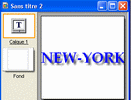
e) On Clique sur TEXTE1
Menu Edition/ Copier avec Fusion
On cree la nouvelle Image avec Menu Edition / Coller en Tant qu'image
Menu Selection / Tout Selectionner /
Menu Selection / Adapter le Rapport / Carré
Menu Selection / Changer la Forme / Ellipse
Menu Filtre / Deformation / Spherisation Lentille / Fond Blanc / Quantité 3 / Ok
Votre Texte a pris de l'ampleur
Menu Image / Couleur de Transparence / Couleur Blanche / Tolerance 90% / Ok
Menu Edition / Copier
(Annuler cette Image Texte)

On va sur l'Image BASE, sur le Calque 1 et Menu Edition / Coller
Menu Edition/ Copier avec Fusion

f) On cree la nouvelle Image avec Menu Edition / Coller en Tant qu'image
Menu Image / Couleur Transparence / Prendre la couleur de Fond de l'Image BASE (doit y etre par defaut)
Tolerance 20% Ok
Sauver votre Image, en lui donnant le nom de AUTOUR1 en Gif

g) On retourne sur l'image BASE, on clique sur le Calque 2 (la ou se trouve le Texte) et on le Supprime
h) On retourne sur l'image TEXTE1
On Double Clique Gauche sur le Calque Texte
On Coupe la 1ere Lettre et on l'a met a la Fin du Texte
Puis OK
Retour au Point e)
Faire cette operation jusqu'a que votre Texte arrive a la derniere lettre
Donc Pour NEW-YORK, j'ais 8 Photos .Gif

Apres ouvrir Unfreez (ou un autre) Mettre les Images dans l'ordre, mettre un tempo de 30 et Sauver
Voila